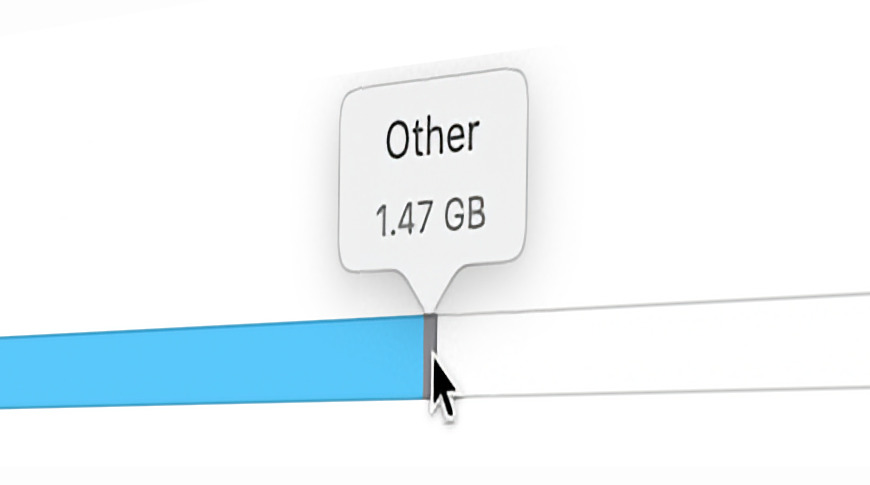
Не так давно компания Apple внесла изменения в то, как iOS обрабатывает таинственное «другое» (Other) хранилище на iPhone и iPad, но все еще не ясно, есть ли возможность вернуть себе часть этого ценного пространства.
И вот как это сделать…
Обычно вы даже замечаете, что в iOS есть такая удобная штука, как «Другое» (Other) хранилище, когда вам не хватает места. Когда ваш iPhone или iPad внезапно сообщает, что у вас больше нет места для добавления приложения или хранения всех ваших фотографий, можно с уверенностью сказать, что большая часть хранилища занята чем-то другим.
Также справедливо предположить, что вы ограничиваете объем памяти вашего устройства. Однако вы ничего не можете с этим поделать, если только вы не собираетесь перейти на новый iPhone или iPad с большим объемом памяти. Хотя, возможно, скоро для этого как раз наступит подходящий момент.
А пока вы можете поработать над тем, чтобы освободить часть этого пространства, и для этого в целом есть два способа. И один из них вы можете попробовать прямо сейчас.
Как вернуть дополнительное место в хранилище на iOS 13
Самое простое – обновиться до iOS или iPadOS 13.6.1 или новее.
Сама Apple заявляет, что существует проблема (они реально сами назвали это «проблемой») с хранилищем в iOS 13 и iPadOS 13. Хотя компания не сообщает, что это такое и когда вы с ней столкнетесь, решение состоит в том, чтобы как можно скорее обновиться до версии 13.6.1 или новее.
Какова бы ни была причина проблемы, она достаточно серьезна, поэтому, если из-за нее у вас заканчивается место в хранилище, вам следует создать резервную копию телефона и срочно выполнить это обновление. И сделайте это, прежде чем добавлять какие-либо новые приложения.
Даже Apple уверяет, что вам не следует «устанавливать новые приложения, загружать или транслировать музыку или видео», пока вы не установите iOS или iPadOS 13.6.1 или новее.
Что означает «Другое» хранилище на iPhone или iPad
Вы знаете, что если вы сделаете фотографию, загрузите приложение или купите песню, то она займет место на вашем iOS-устройстве. Вы также знаете или, по крайней мере, можете догадаться, что когда вы используете любые приложения, им нужно дополнительное рабочее пространство в памяти.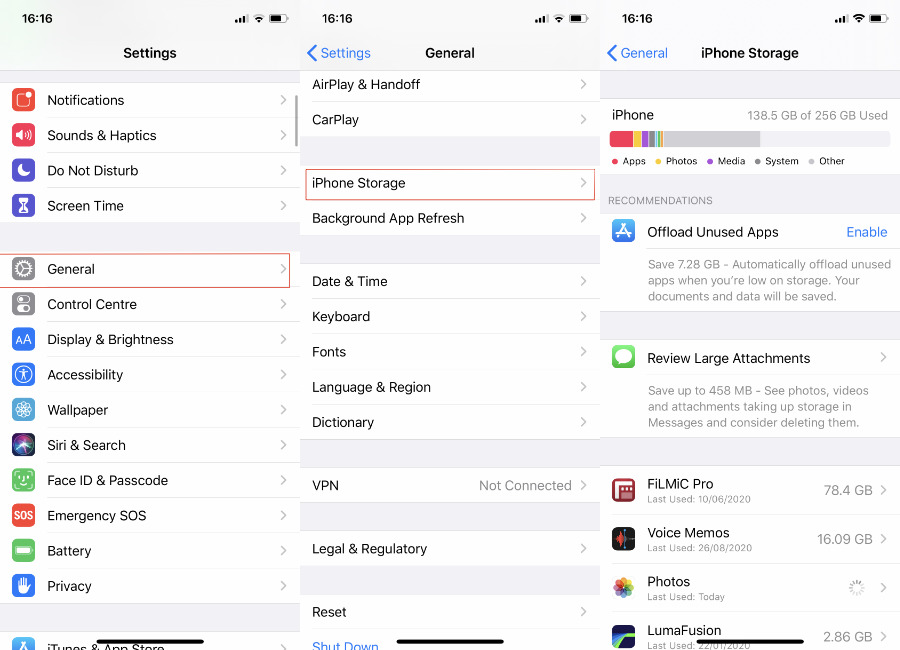
Что может быть невероятно и удивительно, так это то, сколько места нужно, чтобы все работало как надо. «Другое» пространство охватывает все, кроме мультимедиа, приложений, фотографий, документов и т.д.
Это означает, что если бы вы могли правильно рассмотреть все детали в разделе «Другое», вы бы заметили альтернативные голоса Siri, данные «ключей», шрифты, словари, журналы пользователей и многое другое. Способ быстрого поиска приложений зависит от того, проиндексировал ли ваш телефон Spotlight.
Возможно, самые активные «пользователи» этого пространства - это ваши музыкальные, видео- и фото-приложения. Особенно при потоковой передаче мультимедиа они временно хранятся на вашем iPhone или iPad в кеше. Теоретически этот кеш должен автоматически очищаться, когда приложение выгружается.
Но большая часть этого «Другого» пространства не стирается автоматически, потому что оно необходимо для работы и просто не может быть восстановлено. Но от таких вещей, как шрифты и/или некоторые голоса Siri, вы можете безопасно избавиться.
Как узнать, сколько места для хранения занимает «Другое»
- Откройте настройки на вашем устройстве iOS.
- Выберите раздел «Общие» (General)
- Нажмите на «Хранилище» (Storage) iPhone или iPad.
Вы увидите график с цветными полосами, представляющими пространство, занимаемое разными типами данных. Интересно, что вы можете сделать делаете то же самое на Mac.
- Подключите ваше устройство iOS к Mac
- Откройте окно Finder
- Выберите свое устройство iOS в левом столбце навигации.
Откроется окно со множеством подробностей о вашем устройстве iOS, в том числе о том, как используется его хранилище. Однако вам нужно дать macOS минуту, чтобы скачать и представить вам всю эту информацию.
Обновление занимает достаточно много времени, поэтому вы можете даже понять, что информация обновляется. Это можно понять только если вы заранее видели данные хранилища на ваших устройствах iOS.
Как очистить «Другое» хранилище
- Перезагрузите ваше устройство iOS
- Используйте «Настройки», чтобы очистить кеш Safari
После перезапуска устройство iOS должно очистить хотя бы часть своих кешей. Если вам ранее не удавалось освободить это временное хранилище, оно сделает это сейчас.
Это собственные «кеши» телефона или, скорее, системы, но у отдельных приложений могут быть и свои «личные», и некоторые из них будут очень важны и велики.
Как очистить кеш Safari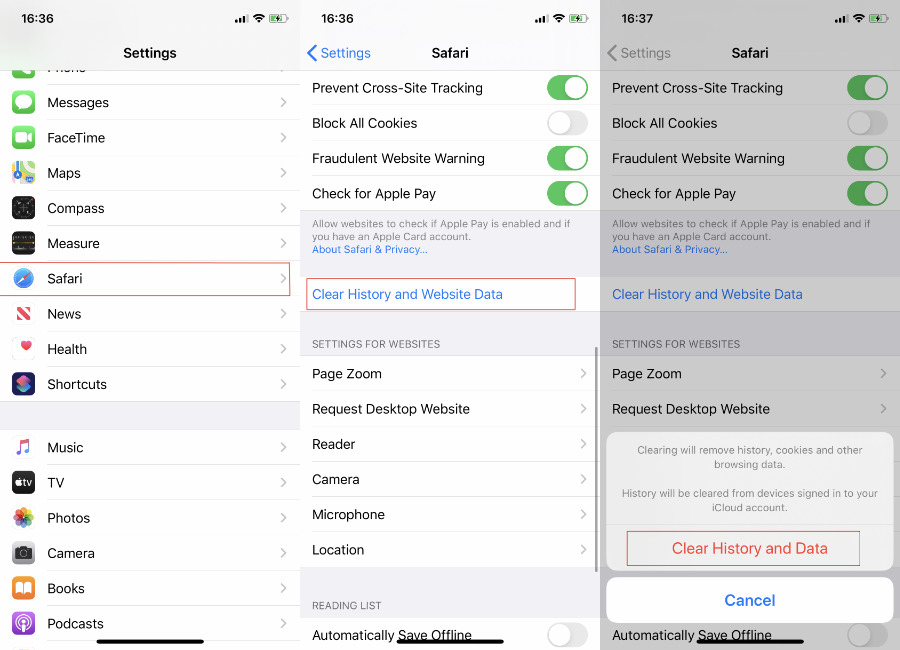
Очистка истории Safari может помочь освободить хранилище
- Зайдите в настройки на вашем устройстве iOS.
- Прокрутите вниз до Safari
- Прокрутите до «Очистить историю и данные веб-сайта» (Clear History and Website Data)
- Нажмите, чтобы подтвердить
Как очистить кеши во всех приложениях
- Зайдите в «Настройки», «Общие, «Хранилище iPhone» (Settings, General, iPhone Storage).
- Подождите несколько минут
- Проверьте использование данных каждым приложением на вашем устройстве
После того, как вы немного подождали в разделе настроек iPhone или iPad Storage, ваше устройство предложит несколько рекомендаций по экономии места в целом. Под ним также будет показан список приложений.
Это приложения, которые занимают больше всего места на вашем iPhone, от наибольшего до наименьшего. Большая часть этого пространства будет отведено для хранения того, что вы захотите сохранить или того, что вы можете перенести на другие устройства.
Например, вы можете увидеть приложение «Камера», показывающее, что оно использует много гигабайт памяти. Ясно, что вы можете вернуть немного места, сделав резервную копию, а затем удалив все лишнее.
Однако это не «Другой» тип хранилища, и невозможно определить, сколько места занято в этой категории. Однако, если вы знаете, что у вас есть резервные копии всех ваших документов, вы можете воспользоваться методом «грубой силы», чтобы освободить это «Другое» пространство.
Опять же, убедитесь, что у вас есть все изображения, видео и все, что вам нужно, а затем удалите приложение. Вы можете сделать это обычным способом редактирования домашнего экрана или через список приложений, занимающих место в хранилище.
Нажмите на любое из них, и вы получите возможность выгрузить или удалить приложение.
Выгрузка убирает само приложение с вашего телефона. Однако это не касается ваших данных, а это означает, что вы не можете точно знать, занято ли «Другое» пространство.
Удаление приложения и его повторная установка обязательно стирают эти «Прочие» кеши. На время. Кеш будет снова накапливаться со временем, поэтому это не постоянное и не слишком удобное решение.
Рассмотрите возможность удаления старых сообщений
Если вы не изменили какие-либо настройки или тщательно не удалили свои разговоры, Сообщения по-прежнему будут содержать все ваши послания. Все… За все годы. Их можно удалить, но для некоторых это – слишком «кровавый» вариант.
- Зайдите в «Настройки», «Сообщения» (Settings, Messages)
- Нажмите на «Сохранить сообщения для» (Keep Messages For)
- Выберите между «навсегда» (Forever), «1 год» или «30 дней»
Иногда единственным самым практичным из этого является вариант «навсегда», и он единственный, который никак не помогает с нашим хранилищем. Варианты «1 год» или «30 дней» не только перестанут хранить новые сообщения дольше указанного срока, но и удалят все ваши старые.
Без стороннего приложения вы не сможете легко заархивировать свои сообщения, прежде чем удалить какое-либо из них. Так что убедитесь, что вы точно хотите это сделать, или оставьте этот вариант на крайний случай.
Как вернуть себе все возможное «другое» пространство
Вы не можете забрать абсолютно все пространство, представленное в разделе Other, но вам и не нужно этого делать. Вашему устройству оно необходимо как рабочее.
Однако, если хранилище действительно нужно, есть еще одна вещь, которую вы можете сделать, чтобы вернуть себе немного места. Вы можете полностью сбросить настройки iPhone или iPad.
- Подключите свой iPhone или iPad к Mac
- Откройте окно Finder и щелкните имя вашего устройства на левой панели.
- Нажмите, чтобы выбрать «Резервное копирование всех данных с вашего iPhone на этот Mac» (Back up all the data on your iPhone to this Mac)
- Нажмите «Создать резервную копию сейчас» (Back Up Now)
Когда все будет завершено, перейдите в Настройки на вашем устройстве iOS.
- Выберите «Общие», затем – «Сброс»
- Нажмите на «Стереть все содержимое и настройки» (rase All Content and Settings) и подтвердите
Это очистит ваш iPhone или iPad и вернет его к тому состоянию, в котором вы его вытащили из коробки. Это означает, что у него будет как можно больше места для хранения данных.
Да, так делать непрактично, когда у вас мало места в памяти. Так что, хотя очистить кеш Safari можно быстро, а иногда это стоит делать, лучше всего оставить в покое «Другое» хранилище, прежде чем прибегать к его полному стиранию и восстановлению. Вместо этого сосредоточьтесь на других способах экономии места, например на удалении ненужных изображений.
Иван Ковалев
VIAYouTube всегда приносил пользу. Даже с первых дней своего появления в 2005 году, он стал одним из "краеугольных камней"
Довольно дорогая, но исчерпывающе эффективная система жидкостного охлаждения Thermaltake Water 3.0 Riing RGB 360 стала
Хотите быть уверенным, что во время игры ничто не потребляет мощность процессора? Вот как это можно сделать